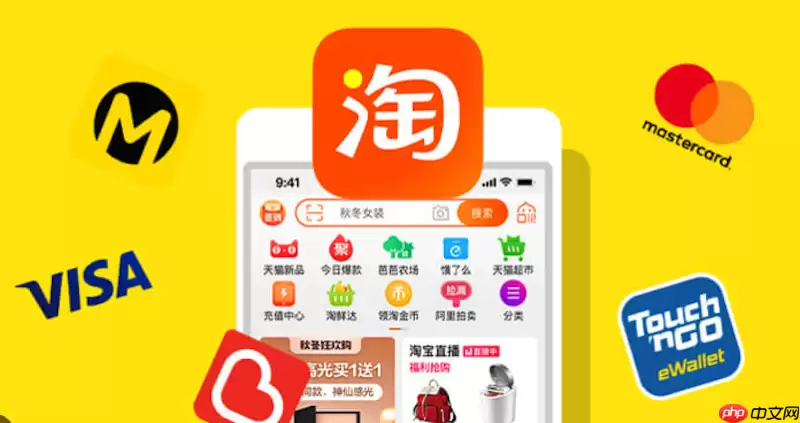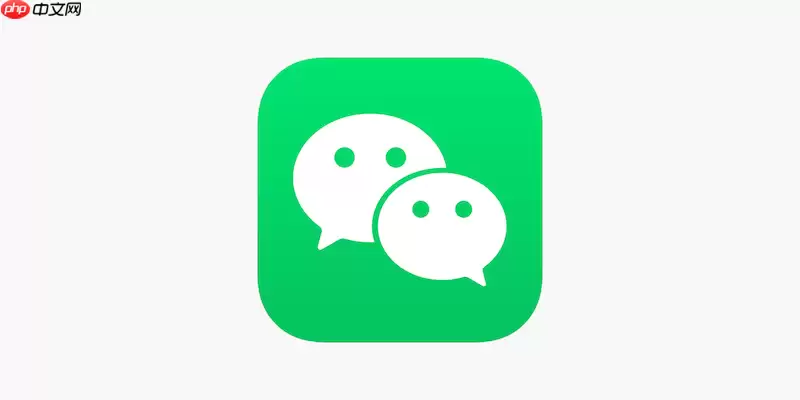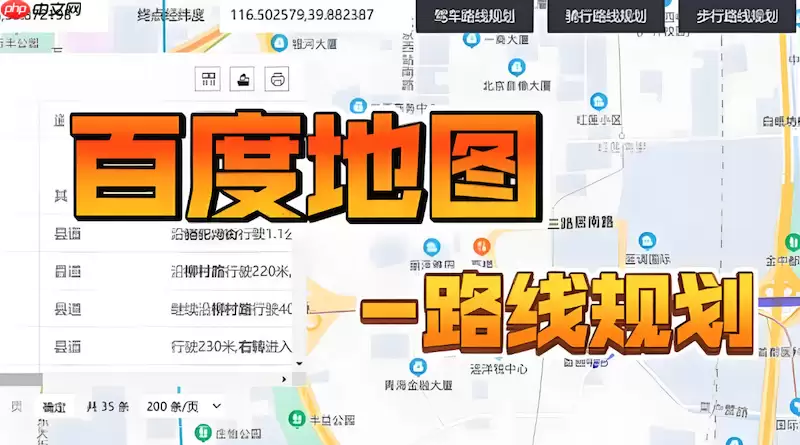Photoshop暂存盘缓存清理指南:4步解决卡顿问题
来源:菜鸟下载 | 更新时间:2025-10-30
在使用Adobe Photoshop的过程中,运行速度变慢或出现暂存盘空间不足的提示,往往是缓存文件过多导致性能下降。本文将为您详细介绍如何通过
在使用Adobe Photoshop的过程中,运行速度变慢或出现暂存盘空间不足的提示,往往是缓存文件过多导致性能下降。本文将为您详细介绍如何通过系统化操作清理Photoshop暂存盘缓存,有效提升软件运行效率。

本文操作环境:Dell XPS 15,Windows 11操作系统。
通过Photoshop首选项重置暂存盘
这种方法可以直接在软件内部重置缓存设置,释放被占用的暂存盘空间,避免因缓存堆积引发的卡顿或崩溃。
- 启动Adobe Photoshop,点击顶部菜单栏的编辑选项,然后选择首选项 > 暂存盘。
- 在弹出窗口中,取消勾选当前已启用的驱动器,特别是系统提示空间不足的磁盘。
- 重新勾选同一驱动器以刷新其状态,确保Photoshop能够正确识别可用空间。
- 点击确定保存设置,随后重启Photoshop使更改生效。
手动删除Photoshop缓存文件夹
Photoshop会在系统中生成临时文件存储在特定目录下,手动删除这些文件可以彻底清除残留缓存数据。
- 彻底关闭Photoshop程序,确保后台进程完全退出。
- 按下Win + R键打开运行窗口,输入以下路径并回车:%temp%。
- 在打开的临时文件夹中,查找名称包含Photoshop Temp或Adobe Temp的文件,将其全部选中并删除。
- 若未找到相关文件,请进入安装目录下的缓存路径,通常位于:C:\Users\用户名\AppData\Local\Adobe\Adobe Photoshop [版本]\Cache,清空该文件夹内容。
更改暂存盘位置以释放主磁盘空间
将暂存盘从系统盘切换到其他具有充足空间的硬盘,可有效缓解原磁盘压力,并提升处理大型文件时的响应速度。
- 进入Photoshop的编辑 > 首选项 > 暂存盘设置界面。
- 取消勾选系统默认的C盘选项,避免继续占用有限的系统资源。
- 勾选一个具有足够闲置空间的非系统驱动器(如D盘或E盘),并将其设为主要暂存位置。
- 点击确定后重启软件,新的暂存配置即刻生效。
使用磁盘清理工具辅助清除临时文件
利用操作系统自带的磁盘清理功能,可以批量移除包括Photoshop在内的各类应用程序遗留的临时数据。
- 右键点击系统盘(通常是C盘),选择属性。
- 在属性窗口中点击磁盘清理按钮。
- 系统扫描完成后,在文件类型列表中勾选临时文件和缩略图等项目。
- 点击确定并确认删除,完成对整个系统的临时文件清理。
菜鸟下载发布此文仅为传递信息,不代表菜鸟下载认同其观点或证实其描述。
展开
相关文章
更多>>热门游戏
更多>>热点资讯
更多>>热门排行
更多>>- 危城求生最新排行榜-危城求生手游免费版下载-危城求生免费破解版下载
- 归离九阙系列版本排行-归离九阙系列游戏有哪些版本-归离九阙系列游戏破解版
- 多种热门耐玩的傲世勇者破解版游戏下载排行榜-傲世勇者破解版下载大全
- 星石传说手游排行-星石传说免费版/单机版/破解版-星石传说版本大全
- 街区英雄手游排行榜-街区英雄手游下载-街区英雄游戏版本大全
- 类似时代巨商的游戏排行榜_有哪些类似时代巨商的游戏
- 飘渺仙途游戏版本排行榜-飘渺仙途游戏合集-2023飘渺仙途游戏版本推荐
- 传奇永恒题材手游排行榜下载-有哪些好玩的传奇永恒题材手机游戏推荐
- 门徒风云题材手游排行榜下载-有哪些好玩的门徒风云题材手机游戏推荐
- 乱斗荣耀系列版本排行-乱斗荣耀系列游戏有哪些版本-乱斗荣耀系列游戏破解版
- 命运起源手游排行榜-命运起源手游下载-命运起源游戏版本大全
- 妖灵物语手游排行榜-妖灵物语手游下载-妖灵物语游戏版本大全